Λήψη στιγμιότυπου οθόνης στο iPad
Όταν θέλετε να καταγράψετε αυτά που εμφανίζονται στην οθόνη του iPad σας, τραβήξτε μια φωτογραφία ώστε να μπορείτε να την προβάλετε ανά πάσα στιγμή, να τη μοιραστείτε με άλλα άτομα ή να την επισυνάψετε σε έγγραφα. Μπορείτε να τραβήξετε ένα πλήρες στιγμιότυπο οθόνης ή να αποθηκεύσετε ένα συγκεκριμένο τμήμα.
Λήψη στιγμιότυπου οθόνης
Πατήστε και αφήστε ταυτόχρονα και γρήγορα το πάνω κουμπί και ένα από τα κουμπιά έντασης ήχου.
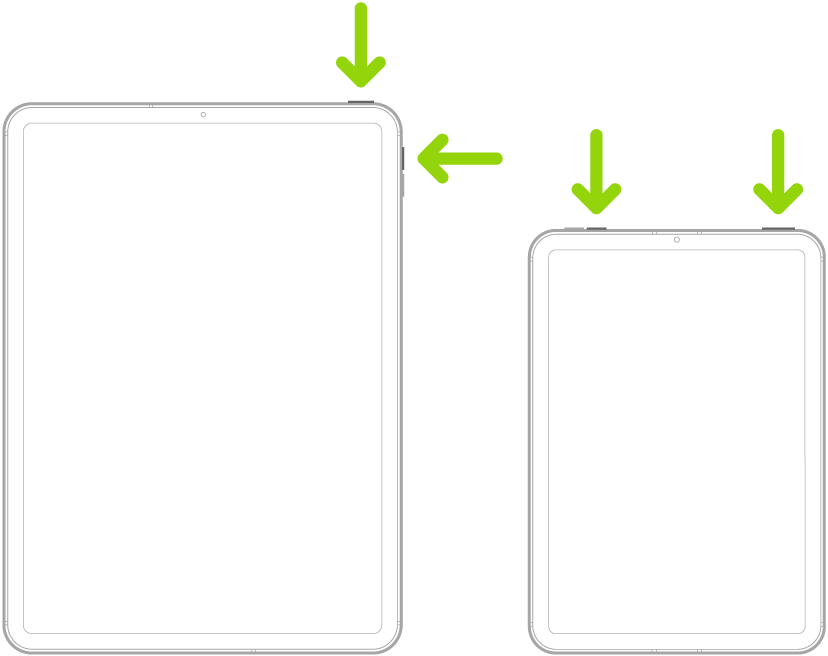
Επεξεργαστείτε, στείλτε, αποθηκεύστε ή ακυρώστε το στιγμιότυπο οθόνης.
Λήψη στιγμιότυπου οθόνης με iPad που διαθέτει κουμπί Αφετηρίας
Πατήστε και αφήστε ταυτόχρονα και γρήγορα το πάνω κουμπί και το κουμπί Αφετηρίας.
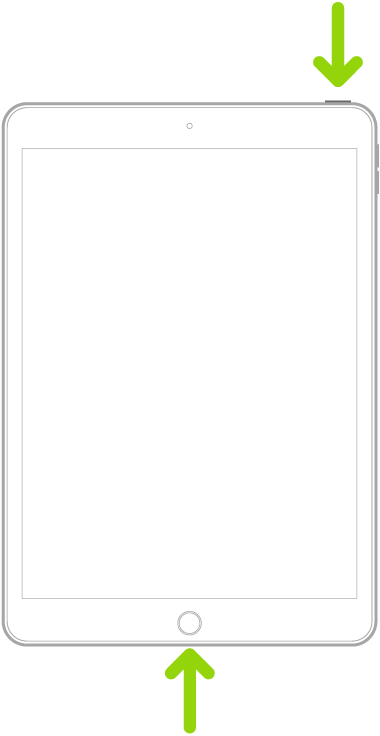
Αγγίξτε τη μικρογραφία του στιγμιότυπου οθόνης στην κάτω αριστερή γωνία της οθόνης.
Επεξεργαστείτε, στείλτε, αποθηκεύστε ή ακυρώστε το στιγμιότυπο οθόνης.
Επεξεργασία, αποστολή, αποθήκευση ή ακύρωση του στιγμιότυπου οθόνης
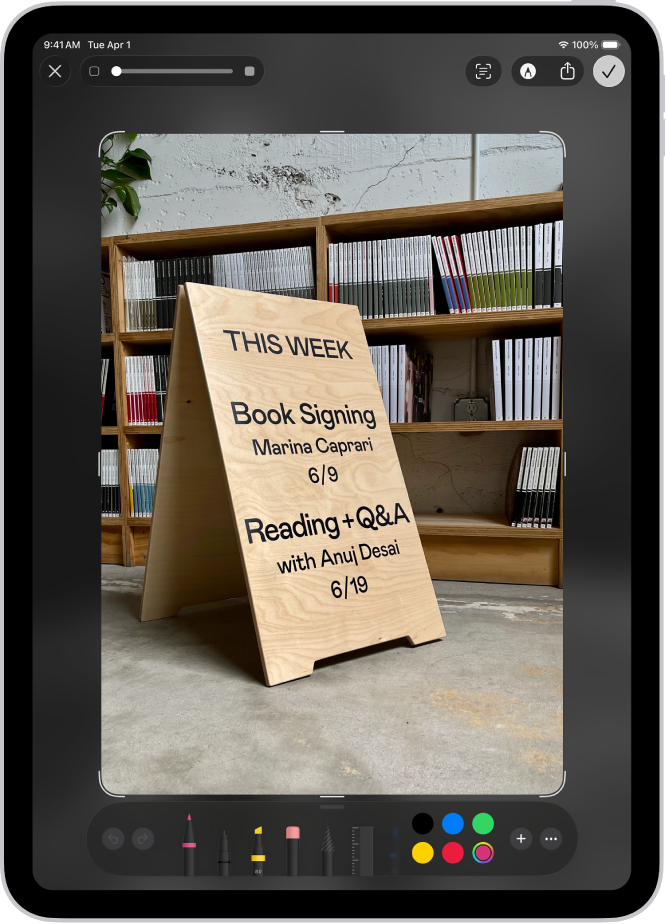
Αφού τραβήξετε ένα στιγμιότυπο οθόνης, κάντε οποιοδήποτε από τα εξής:
Περικοπή: Σύρετε τις λαβές για να αποθηκεύσετε μόνο το τμήμα που θέλετε.
Προσθήκη επισημειώσεων: Αγγίξτε το
 και μετά χρησιμοποιήστε τα εργαλεία Σήμανσης.
και μετά χρησιμοποιήστε τα εργαλεία Σήμανσης.Κοινή χρήση: Αγγίξτε το
 και μετά κάντε μια επιλογή κοινής χρήσης.
και μετά κάντε μια επιλογή κοινής χρήσης.Αποθήκευση: Αγγίξτε το
 και μετά κάντε μια επιλογή.
και μετά κάντε μια επιλογή.Από προεπιλογή, τα στιγμιότυπα οθόνης αποθηκεύονται στη βιβλιοθήκη φωτογραφιών σας στην εφαρμογή «Φωτογραφίες». Για να δείτε όλα τα στιγμιότυπά σας, ανοίξτε τις Φωτογραφίες, αγγίξτε «Συλλογές», κάντε κύλιση προς τα κάτω μέχρι το τμήμα «Τύποι πολυμέσων» και μετά αγγίξτε «Στιγμιότυπα οθόνης».
Ακύρωση ή διαγραφή: Αγγίξτε το
 .
.
Λήψη στιγμιότυπου οθόνης πλήρους σελίδας
Μπορείτε να τραβήξετε ένα στιγμιότυπο οθόνης με περιεχόμενο που υπερβαίνει το μήκος της οθόνης του iPad, όπως μια ολόκληρη ιστοσελίδα στο Safari.
Κάντε ένα από τα ακόλουθα:
Σε iPad με Face ID: Πατήστε και αφήστε ταυτόχρονα και γρήγορα το πάνω κουμπί και ένα από τα κουμπιά έντασης ήχου.
Σε iPad με κουμπί Αφετηρίας: Πατήστε και αφήστε ταυτόχρονα και γρήγορα το πάνω κουμπί και το κουμπί Αφετηρίας.
Αγγίξτε τη μικρογραφία του στιγμιότυπου οθόνης στην κάτω αριστερή γωνία της οθόνης.
Αγγίξτε «Πλήρης σελίδα» > «Τέλος» και μετά κάντε ένα από τα εξής:
Κύλιση προς τα κάτω: Σύρετε το δάχτυλό σας στην εικόνα προεπισκόπησης στα δεξιά για να δείτε μεγαλύτερο μέρος του στιγμιότυπου οθόνης.
Περικοπή: Αγγίξτε το
 και μετά σύρετε τις λαβές για να αποθηκεύσετε μόνο το τμήμα που θέλετε.
και μετά σύρετε τις λαβές για να αποθηκεύσετε μόνο το τμήμα που θέλετε.Αποθήκευση ως εικόνας: Αγγίξτε το
 και μετά αγγίξτε «Αποθήκευση στις Φωτογραφίες».
και μετά αγγίξτε «Αποθήκευση στις Φωτογραφίες».Αποθήκευση PDF: Αγγίξτε το
 , αγγίξτε «Αποθήκευση PDF στα Αρχεία» και μετά επιλέξτε μια τοποθεσία.
, αγγίξτε «Αποθήκευση PDF στα Αρχεία» και μετά επιλέξτε μια τοποθεσία.Ακύρωση ή διαγραφή: Αγγίξτε το
 .
.
Άλλοι τρόποι λήψης στιγμιότυπων οθόνης
Ακολουθούν μερικοί εναλλακτικοί τρόποι λήψης ενός στιγμιότυπου οθόνης:
Apple Pencil: Σαρώστε προς τα πάνω διαγώνια από οποιαδήποτε γωνία στο κάτω μέρος της οθόνης.
AssistiveTouch: Χρησιμοποιήστε το AssistiveTouch αν προτιμάτε να αγγίζετε την οθόνη αφής αντί να χρησιμοποιείτε κουμπιά υλισμικού.
Φωνητική εντολή: Ενεργοποιήστε το Siri.
Αλλαγή των προεπιλεγμένων ρυθμίσεων για στιγμιότυπα οθόνης
Μπορείτε να προσαρμόσετε τις ρυθμίσεις καταγραφής οθόνης ώστε τα στιγμιότυπα να εμφανίζονται σε πλήρη οθόνη ή ως προσωρινές μικρογραφίες στην κάτω αριστερή γωνία. Μπορείτε επίσης να αποθηκεύσετε στιγμιότυπα σε μορφή SDR ή HDR. Δείτε την ενότητα Αλλαγή των ρυθμίσεων καταγραφής οθόνης.